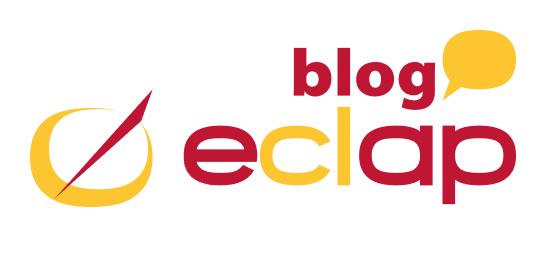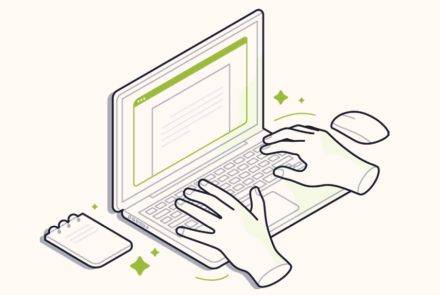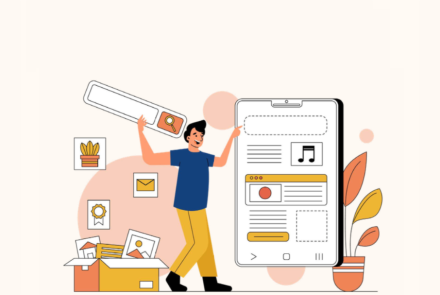Los desconocidos metadatos
¿Qué son los metadatos?
Los metadatos, en el ámbito de la informática, es la información que los archivos almacenan como parte de sus propiedades. Por ejemplo, un documento ofimático puede contener información de quién lo creó, quién lo modificó, fechas correspondientes, tiempo que ha tardado en editarse el documento, dispositivo o software utilizado para su creación, correo electrónico del usuario, compañía y departamento al que pertenece, etc. En un archivo fotográfico los metadatos pueden contener información del dispositivo o cámara de fotos utilizada en la toma, fecha, datos técnicos sobre la exposición y hasta las coordenadas GPS de la ubicación donde se tomó.
Los metadatos son comúnmente llamados “datos sobre los datos” o “información sobre la información” y por lo expuesto hasta ahora pueden ser muy útiles. Podemos determinar, por ejemplo, la autoría de un documento, quien fue la última persona que lo modificó e incluso cuando se ha impreso por última vez.
Los metadatos en sí son útiles, y por ello existen, lo peligroso es no controlar lo que se expone cuando se comparte un documento fuera del ámbito de seguridad de un usuario, servicio, organización…pueden contener información sensible, y esto representa un riesgo que las organizaciones y sus usuarios deben entender.
De hecho, el Esquema Nacional de Seguridad (norma cuyo objetivo es la protección adecuada de la información y de obligado cumplimiento para todas las AAPP) tiene una medida de protección específica al respecto: Limpieza de documentos, que además de metadatos abarca los comentarios y revisiones que podemos realizar sobre los documentos:
“En el proceso de limpieza de documentos, se retirará de estos toda la información adicional contenida en campos ocultos, metadatos, comentarios o revisiones anteriores, salvo cuando dicha información sea pertinente para el receptor del documento. Esta medida es especialmente relevante cuando el documento se difunde ampliamente, como ocurre cuando se ofrece al público en un servidor web u otro tipo de repositorio de información.”
¿Cómo ver los metadatos en documentos ofimáticos?
- Desde el explorador de Windows
Botón derecho del ratón sobre el archivo concreto, ir a la última opción Propiedades. En la ventana emergente selecciona la pestaña Detalles, aquí encontrarás los metadatos de ese archivo:
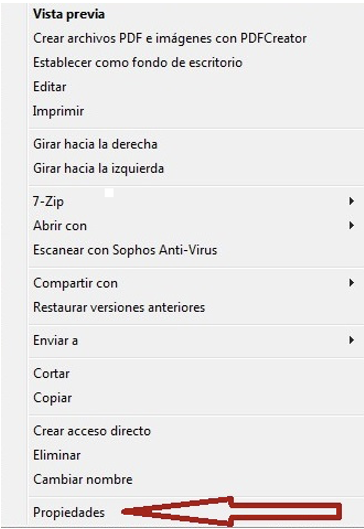
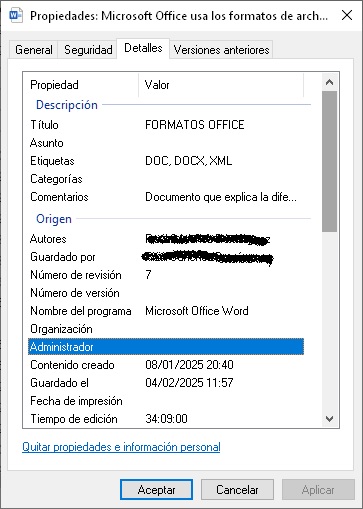
- En un documento de Word, Excel o PowerPoint desde Microsoft Office:
En la pestaña Archivo selecciona Información. En el panel de la derecha podrás ver las Propiedades del documento (metadatos).
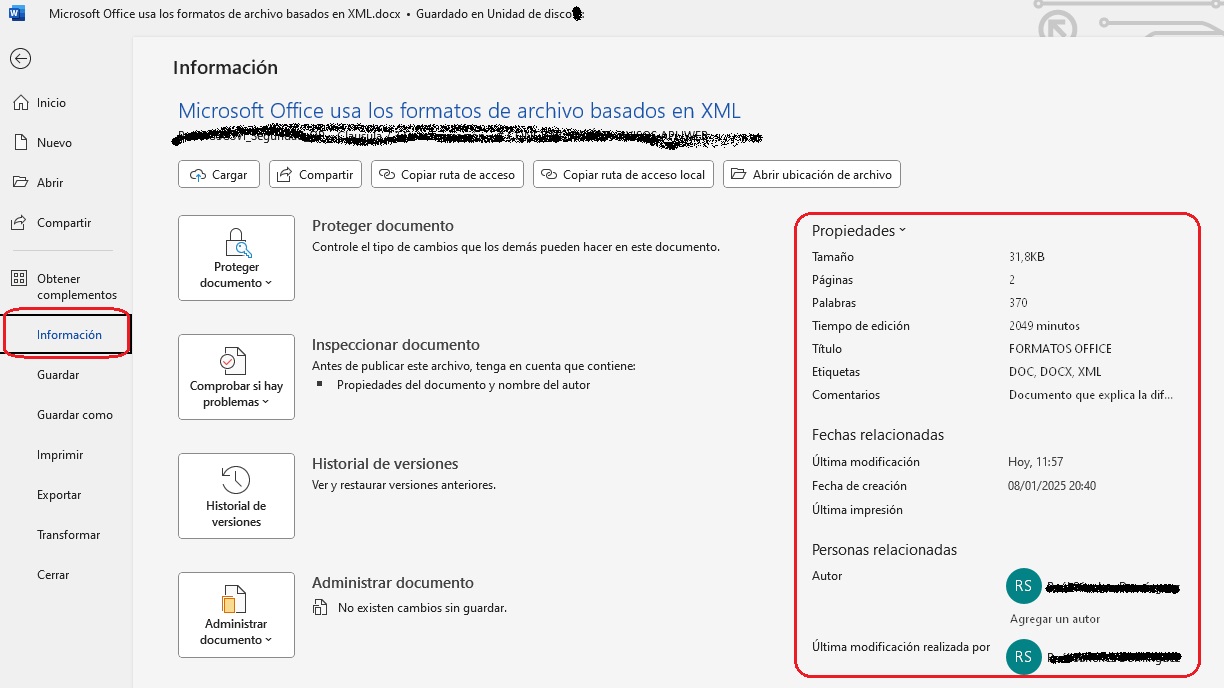
- En un archivo PDF
Puedes ver las propiedades completas si abres el fichero con el lector Acrobat Reader y seleccionas el menú Archivo opción Propiedades.
¿Debo borrar los metadatos?
Antes de compartir un archivo ofimático debes valorar la necesidad de eliminar o no toda esa información que proporcionan los metadatos.
- Si vamos a compartir un documento con un compañero para que siga editándolo, lo revise o simplemente como documento de trabajo en una ubicación de red compartida no será necesario quitar esa información. De hecho, quitarla sería contraproducente.
- Si vamos a compartir un documento con una persona, empresa u organismo externo, publicar en un portal web, etc. donde el control de este ya no está en nuestras manos, habrá que hacer una limpieza de esa información sensible antes de compartirlo. Es decir, eliminar los metadatos. No te olvides de los campos ocultos, comentarios o revisiones anteriores.
Cómo elimino los metadatos de un Word, Excel o PowerPoint.
Antes de limpiar los metadatos de un documento, si crees que puede ser útil valora guardar una copia del documento tal y como te propondrá Office. Una vez quitados no hay vuelta atrás.
- Abra el documento de Word (sería igual para Excel y PowerPoint) que desea inspeccionar para buscar datos ocultos e información personal.
- En la pestaña Archivo, seleccione Información.
- Seleccione Comprobar si hay problemas y, después, elija Inspeccionar documento.
- Seleccione Inspeccionar.
- Revise los resultados de la inspección en el cuadro de diálogo Inspector de documento.
- Seleccione Quitar todo junto a los resultados de la inspección para los tipos de contenido oculto que desea quitar del documento.
En el ejemplo solo nos aparece Quitar todo en Propiedades del documento e información personal, lo que llamamos metadatos. No obstante, si se le hubiera olvidado quitar los posibles comentarios (muy habituales en las presentaciones de PowerPoint) o desactivar las revisiones o versiones, el inspector de documentos le avisaría y le daría la opción de quitarlos igualmente.
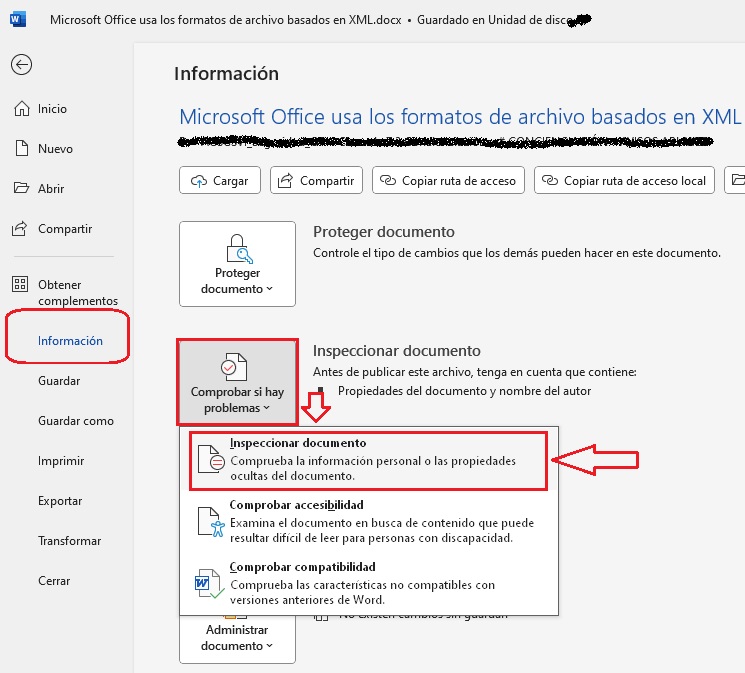
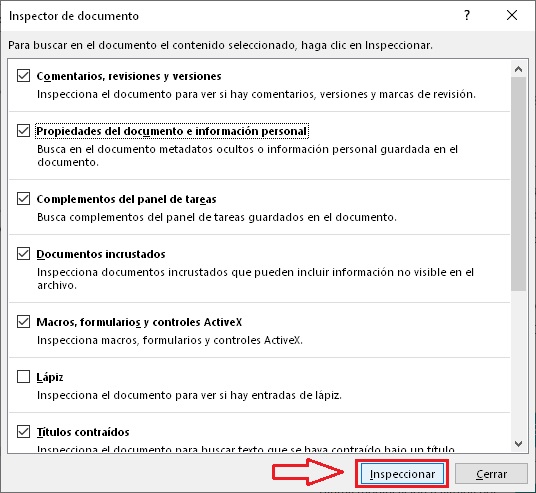
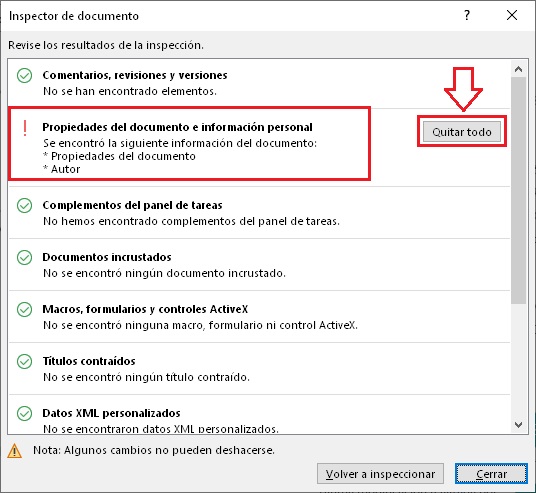
NOTA: En las versiones más actuales de Office, una vez realizada la limpieza del documento, quedará habilitada la ELIMINACIÓN DE INFORMACIÓN PERSONAL por defecto. Es decir, no se volverán a añadir metadatos tras posteriores modificaciones. Puede deshabilitarlo en el propio documento dando al botón Cambiar configuración de la barra amarilla que se muestra.

Video oficial del Microsoft: Vídeo: Quitar datos personales de los archivos - Soporte técnico de Microsoft
Cómo eliminar los metadatos de un PDF (spoiler, no uses herramientas online)
Existe software, normalmente de pago, que tiene utilidades para eliminar metadatos de los archivos PDF (normalmente accediendo a través de este a las propiedades del PDF y eliminando manualmente la información sensible). Si tu organización dispone de licencias o estas son de uso gratuito para entornos empresariales, solicita su instalación. No obstante, por eficiencia y racionalidad, para casos puntuales puedes optar por solicitar el trabajo de la limpieza de metadatos a tu departamento TIC.
Si dispones del archivo ofimático original puedes eliminar los metadatos como hemos descrito anteriormente y luego convertir el Word, Excel o PowerPoint en PDF mediante Guardar como y seleccionando la extensión *.PDF en el desplegable de debajo del nombre.
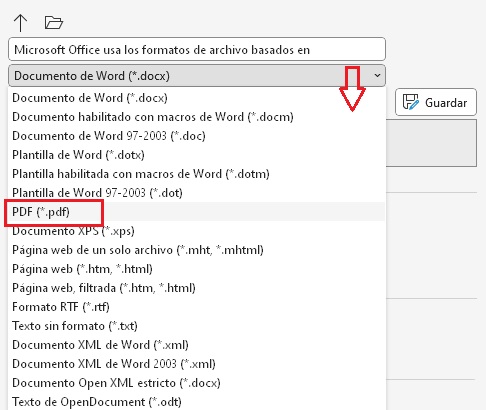
|
Importante: Existen multitud de sitios web que ofrecen, entre otras utilidades gratuitas para la manipulación de PDF, eliminar metadatos de documentos PDF, pero esto tiene sus riesgos, además de que seguramente al usarlas incumplirías las normas de seguridad de tu organización. Recuerda que los documentos de tu trabajo no deben compartirse con sitios web o herramientas online, como las descritas, de las que tu organización no tenga un acuerdo o contrato para garantizar la confidencialidad de lo que subes. Si ese sitio web tiene una brecha de seguridad, o directamente tenga intereses oscuros, nadie nos garantiza que no tengan copia de todo lo que los usuarios hayan subido y la documentación quede expuesta. Además, si esta contiene datos de carácter personal se habría producido un incumplimiento el Reglamento General de Protección de Datos, con las correspondientes consecuencias legales para la organización y/o disciplinarias para el usuario. |
El contenido de este apartado ha sido creado en colaboración con el Servicio de Informática de la Consejería de Agricultura, Ganadería y Desarrollo Rural de la Junta de Castilla y León. Desde la ECLAP les agradecemos sus aportaciones.